
YouTube jest znany, ponieważ oferuje swoim użytkownikom ogromne filmy. Zawsze, gdy ludzie znajdą coś interesującego do obejrzenia, niemożliwe jest, aby nie pomyśleli o YouTube jako jednym z najlepszych wyborów przy wyborze platformy do oglądania wideo.
Chodzi o to, że kiedy oglądamy ciekawy i przydatny film z YouTube, chcemy, aby udostępnił go publiczności. Jeśli chcemy, aby film oglądali ludzie na całym świecie, lepiej udostępnić go na Facebooku. Ponieważ Facebook ma 2.79 miliarda użytkowników na całym świecie, wiele osób mogłoby go oglądać.
Jednak zamieszczenie linku do YouTube nie otworzyłoby wideo na Facebooku, ani nie ma sposobu, jak osadzić wideo z YouTube na Facebooku. Załóżmy, że chcesz, aby film z YouTube był odtwarzany na Facebooku. W takim przypadku musisz pobierz wideo , a następnie opublikuj go jako wideo na Facebooku. W przypadku wszystkich urządzeń stacjonarnych i smartfonów ten artykuł wyjaśnia, jak opublikować film z YouTube na Facebooku.
Część 1. Jak zamieścić wideo z YouTube na Facebooku na PC
Użytkownicy, którzy chcą zamieścić film z YouTube'a na Facebooku, muszą wiedzieć, że dwa sposoby skutecznie działają, które pomogą w udostępnieniu filmu z YouTube'a na Facebooku na PC.
- Po pierwsze, musisz odwiedzić YouTube, wpisując www.youtube.com w przeglądarce na komputerze. Nie musisz się logować, chyba że chcesz opublikować film z ograniczeniem wiekowym.
- Po wybraniu filmu otwórz go i skopiuj jego adres URL z paska adresu u góry strony YouTube.
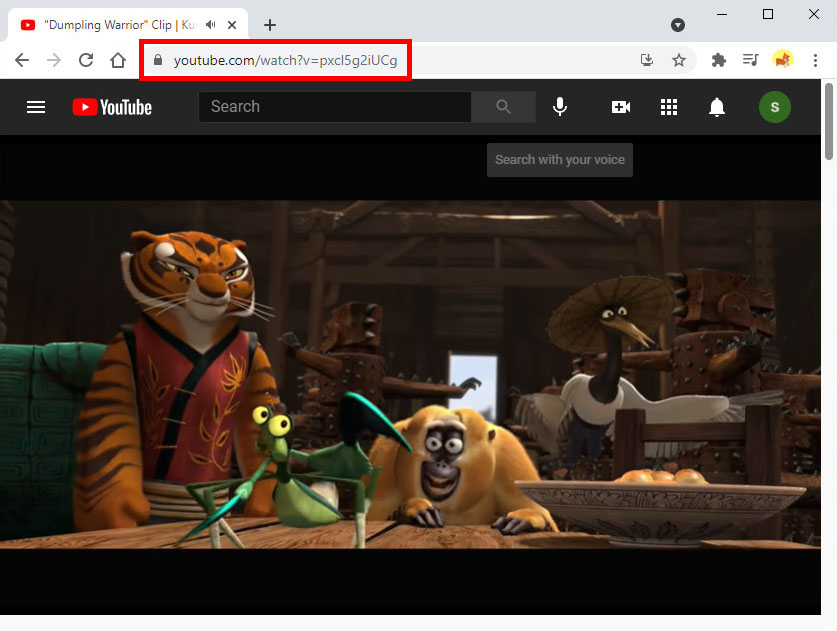
- Odwiedź witrynę Facebook i zaloguj się na swoje konto. Wklej adres URL YouTube na górze swojej osi czasu lub kanału wiadomości na Facebooku.
- Facebook automatycznie uzyska tytuł i podpis do filmu z YouTube. Aby zakończyć publikowanie wideo w serwisie YouTube na Facebooku, kliknij „Opublikuj”.
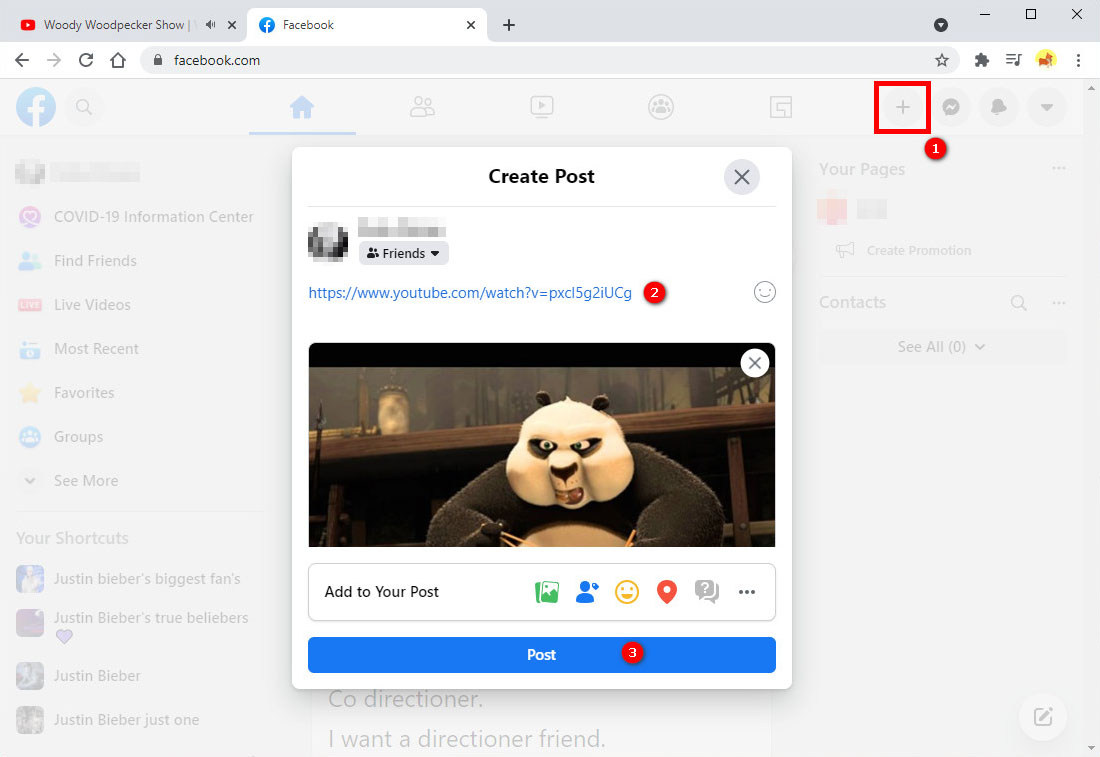
Innym sposobem jest znalezienie filmu na YouTube, który planujesz opublikować, i kliknięcie go. Byłoby pomocne, gdybyś użył paska wyszukiwania do zlokalizowania filmu z YouTube, który chcesz udostępnić na Facebooku.
- Aby udostępnić wideo, kliknij przycisk Udostępnij. Przycisk udostępniania znajduje się w prawym dolnym rogu strony. Pojawi się wiele platform mediów społecznościowych; do tego czasu wybierz ikonę Facebooka.
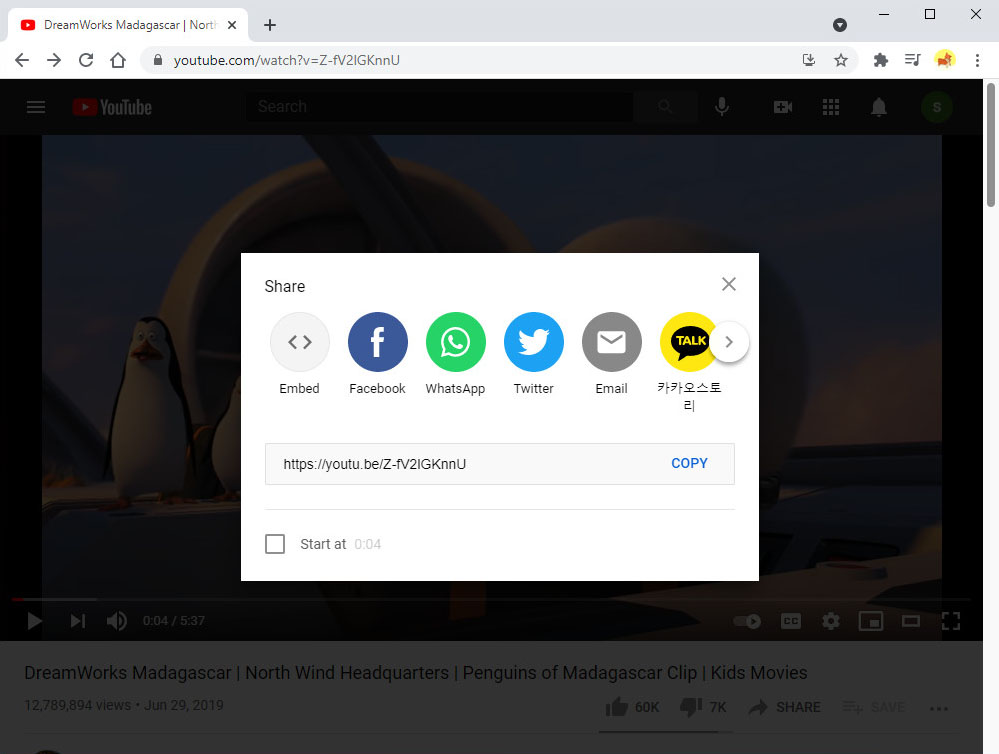
- Skomponuj tekst swojego posta, jeśli chcesz. Wprowadzony tekst pojawi się jako komentarz.
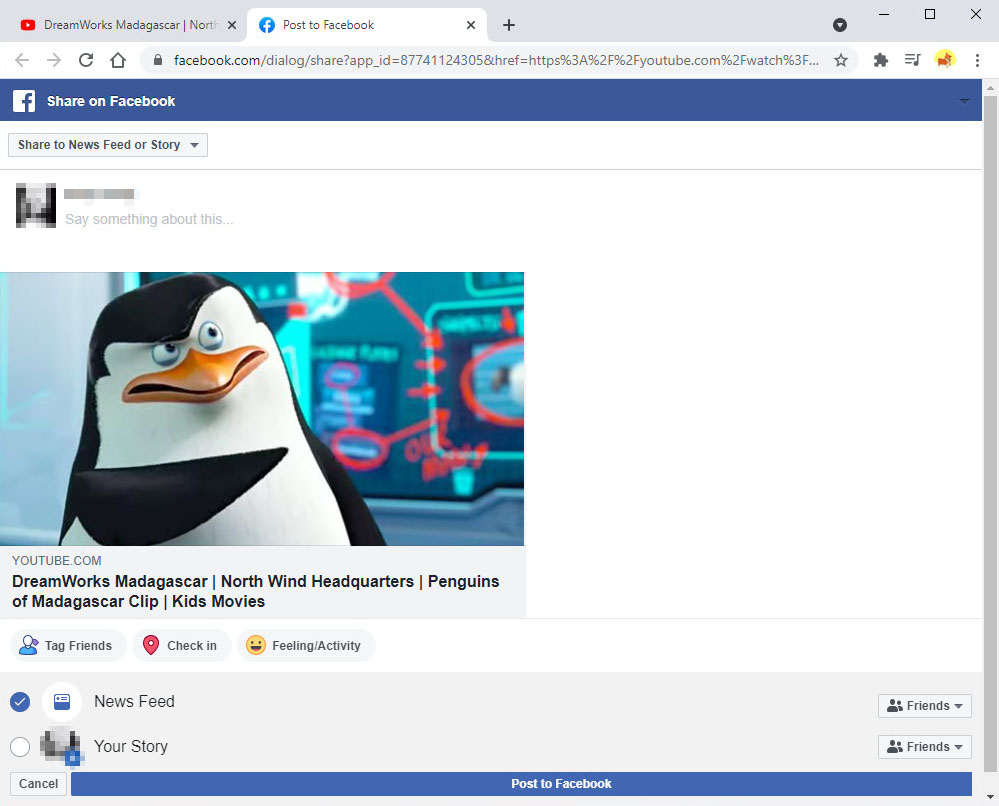
Część 2. Jak zamieścić film z YouTube na Facebooku na telefonie komórkowym
Użytkownicy, którzy używają telefonów komórkowych do publikowania filmów z YouTube na Facebooku, muszą najpierw pobrać i uruchomić aplikacje YouTube i Facebook na swoich urządzeniach mobilnych.
- Otwórz aplikację YouTube, która jest czerwona z białym przyciskiem „Odtwórz”. Kliknij ikonę lupy, aby wyszukać wideo, które chcesz udostępnić. Można to zobaczyć w prawym górnym rogu ekranu.
- Następnie dotknij Wyszukaj lub Enter w polu klawiatury po wpisaniu nazwy filmu.
- Następnie przewiń w dół, aż znajdziesz wideo, które chcesz udostępnić, a następnie wybierz je, aby je otworzyć.
- Kliknij strzałkę „Udostępnij” dla użytkowników iPhone'a lub ikonę przycisku udostępniania dla użytkowników Androida.
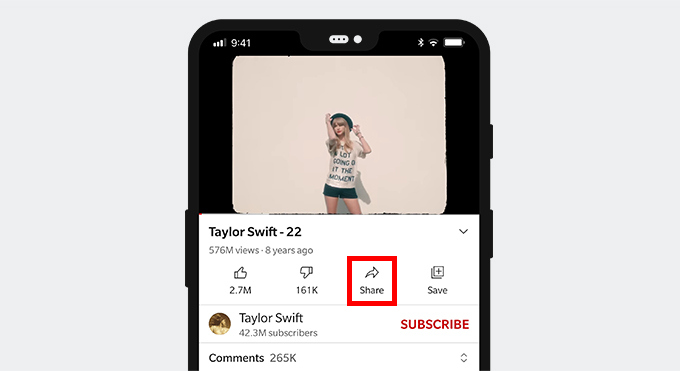
- Pojawią się niektóre opcje; kliknij Facebook w wyskakującym okienku. Aplikacja Facebook poprosi Cię najpierw o zalogowanie się na konto.
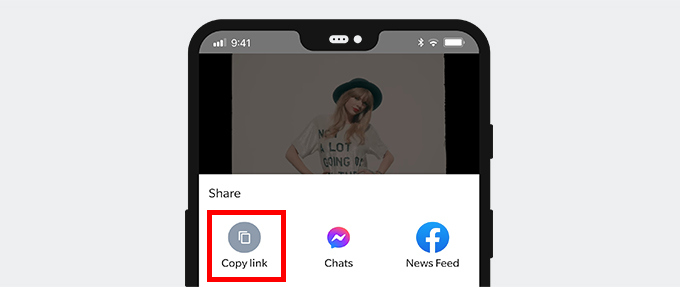
- Kliknij strzałkę „Udostępnij” dla użytkowników iPhone'a lub ikonę przycisku udostępniania dla użytkowników Androida.
- Następnie wpisz komentarz lub inny tekst w polu tekstowym u góry postu, jeśli chcesz, aby był on dołączony do wideo. Jeśli nic nie wpiszesz, link do filmu pojawi się jako domyślny tekst nad postem. Po zakończeniu udostępnij wideo, dotykając przycisku „Opublikuj” w prawym górnym rogu okna posta.
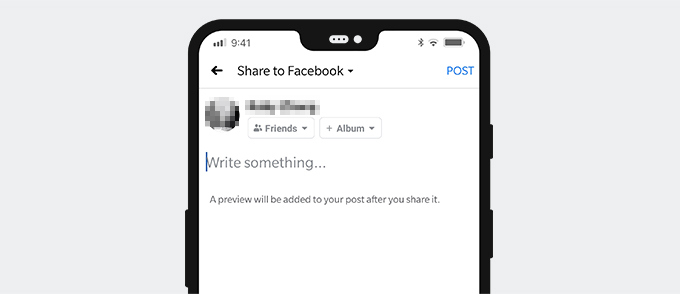
Część 3. Jak osadzić wideo z YouTube na Facebooku
Aby osadzić wideo z YouTube na Facebooku, przejdź do YouTube za pomocą przeglądarki. Na pasku wyszukiwania wpisz https://www.youtube.com/. Poszukaj filmu na YouTube.
- W witrynie YouTube przejdź do paska wyszukiwania i wpisz nazwę żądanego filmu, a następnie kliknij Enter. Wybierz film i otwórz go, klikając miniaturę, a następnie skopiuj adres URL.
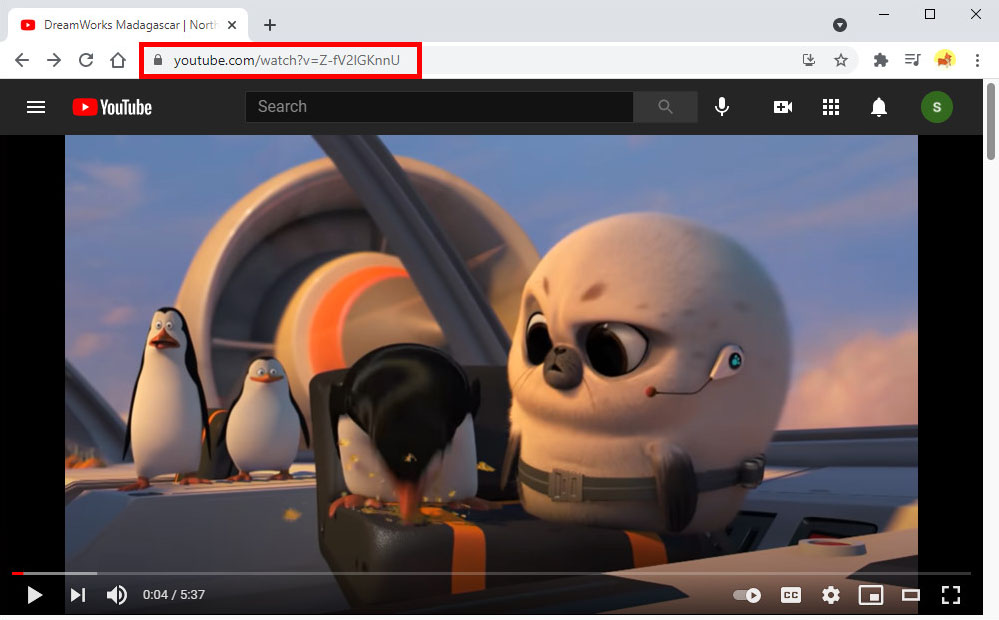
- W przeglądarce przejdź do AmoyShare Facebook Video Downloader. Umożliwia pobieranie filmów z YouTube do plików MP4, które można pobrać. Wklej link do swojego filmu z YouTube w polu tekstowym obok rozwijanej strzałki. Kliknij ikonę Pobierz i musisz wybrać format audio lub wideo. Następnie kliknij ikonę Pobierz, aby pobrać film z YouTube.
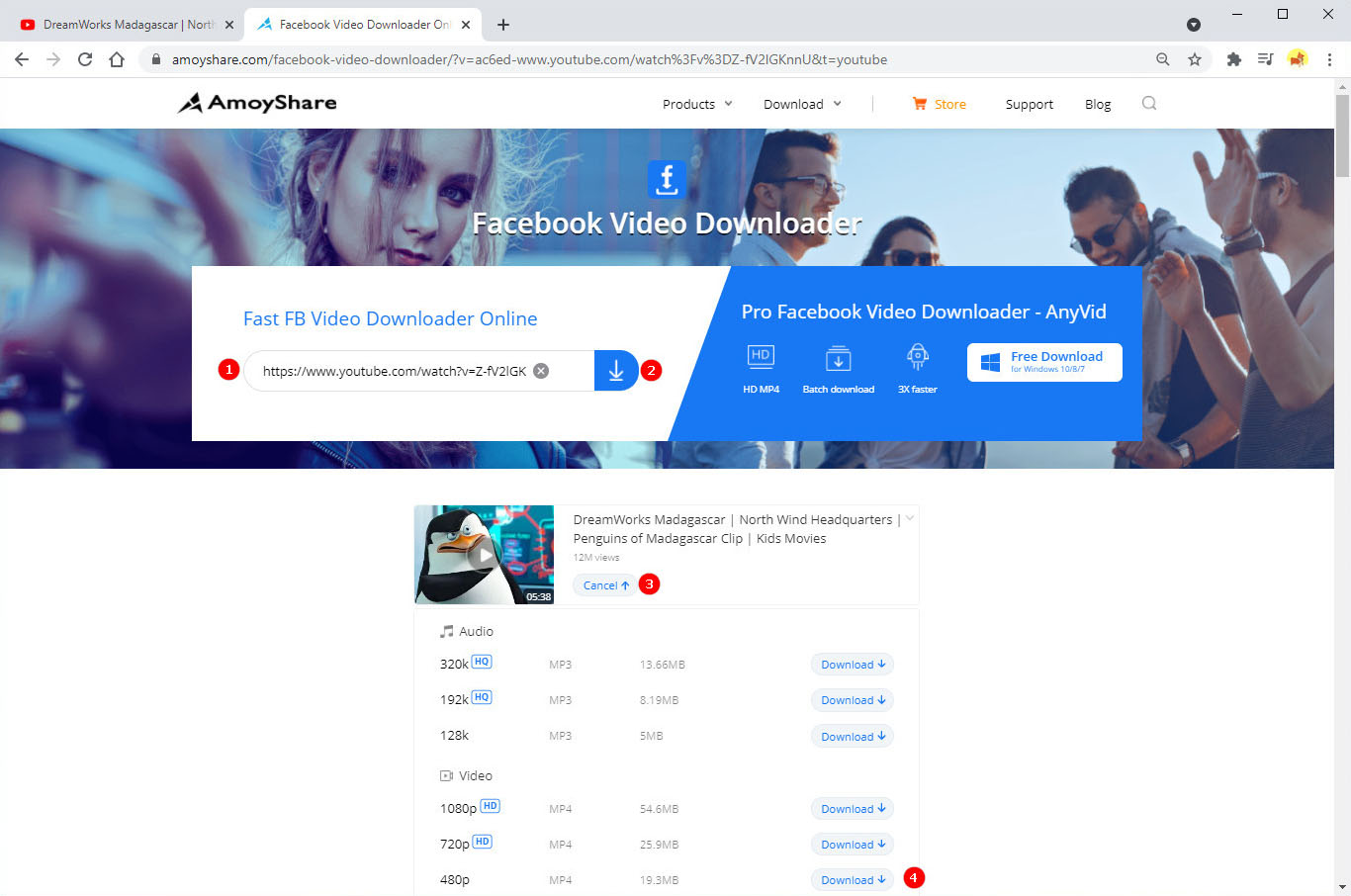
- Następnie otwórz aplikację Facebook w przeglądarce, której używasz. Po zakończeniu prześlij film z YouTube na Facebook, wybierając pobrany film z YouTube do plików komputerowych. Ponadto możesz dodać tekst lub opis swojego posta. Twój film zostanie opublikowany na Facebooku po kliknięciu niebieskiego przycisku „Opublikuj”.
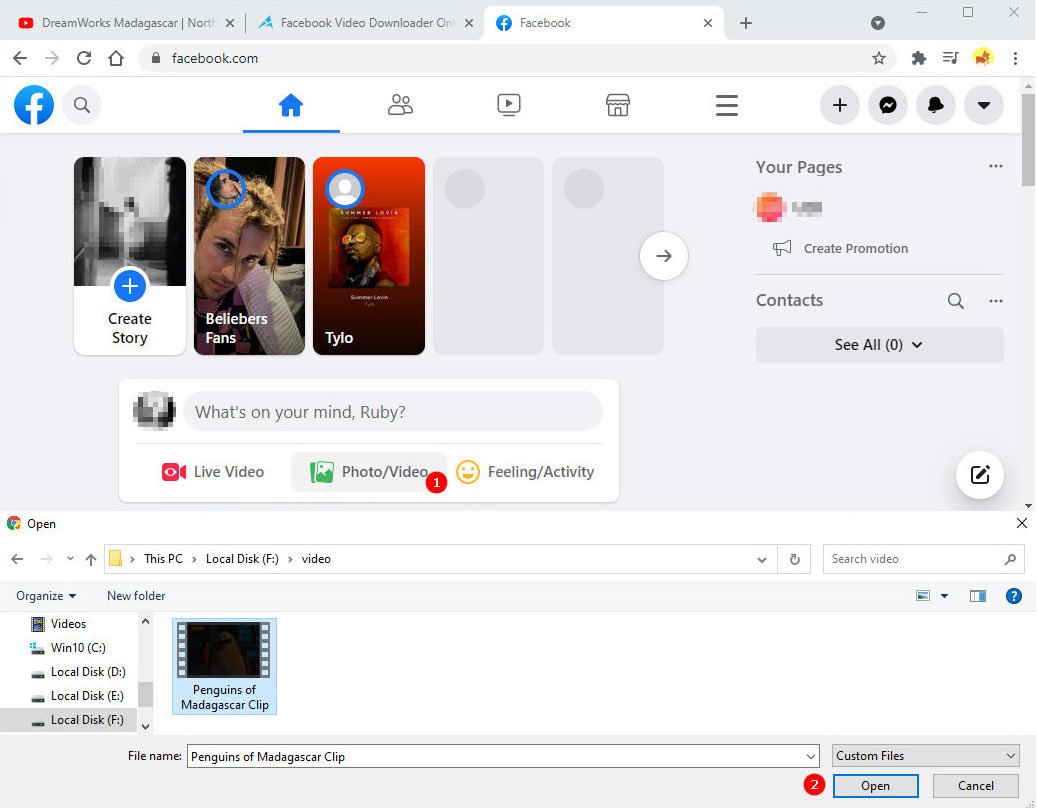
Najczęściej Zadaj pytania
Czy możesz udostępnić link do YouTube na Facebooku?
Wiele osób zadaje to pytanie. Odpowiedź brzmi tak. Użytkownicy mogą zlokalizować i kliknąć wideo YouTube, które chcą udostępnić. Użyj paska wyszukiwania YouTube, aby wyszukać wideo, które chcesz opublikować na Facebooku. Następnie dotknij przycisku udostępniania, aby go udostępnić. Ikona udostępniania znajduje się w prawym dolnym rogu strony. Po kliknięciu przycisku udostępniania pojawi się kilka serwisów społecznościowych; jednak powinieneś wybrać aplikację Facebook, ponieważ jest to miejsce, w którym chcesz udostępnić wideo. Możesz napisać tekst swojego posta, aby dodać opis.
Jak zamieścić wideo z YouTube'a na Facebooku bez linku?
Wielu użytkowników często pyta, jak zamieścić film z YouTube na Facebooku bez linku. Przejdź do serwisu YouTube i znajdź film, który chcesz opublikować na Facebooku. Skopiuj adres URL filmu. Następnie otwórz AmoyShare Facebook Video Downloaderi wklej adres URL filmu z YouTube do pola tekstowego. Użytkownik musi wybrać rodzaj obrazu i dźwięku. Następnie, aby pobrać wideo, musisz nacisnąć przycisk Pobierz.Otwórz program Facebook. Następnie wybierz pobrany film z YouTube z plików urządzenia i opublikuj go na Facebooku.
Możesz być także zainteresowany tymi tematami
- Pobierz wideo z dowolnej witryny internetowej
- Pobieranie wideo z Facebooka
- Pobieranie wideo z Twittera
- Mac Video Downloader
- Pobieranie wideo 4K
- Internetowy program do pobierania wideo
- Usługi przesyłania strumieniowego
- Pobierz Instagram
- KeepVid Pobierz
- Pobierz Vimeo
- Pobieranie wideo Reddit
- Pobieranie TikTok
- Pobieranie Dailymotion
- Pobieranie Tumblr
- Wyszukiwarka anime